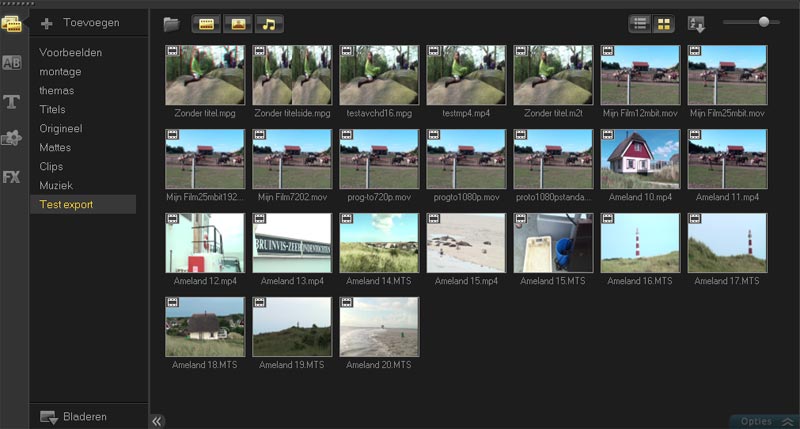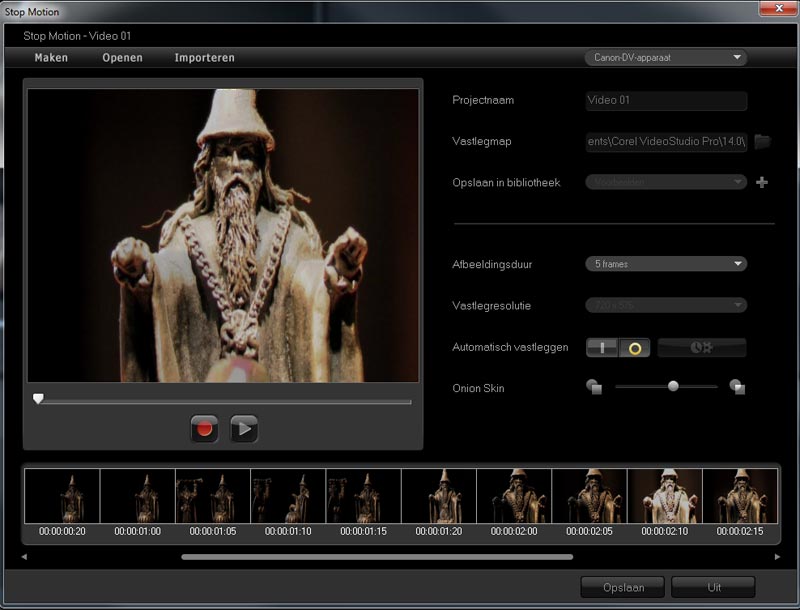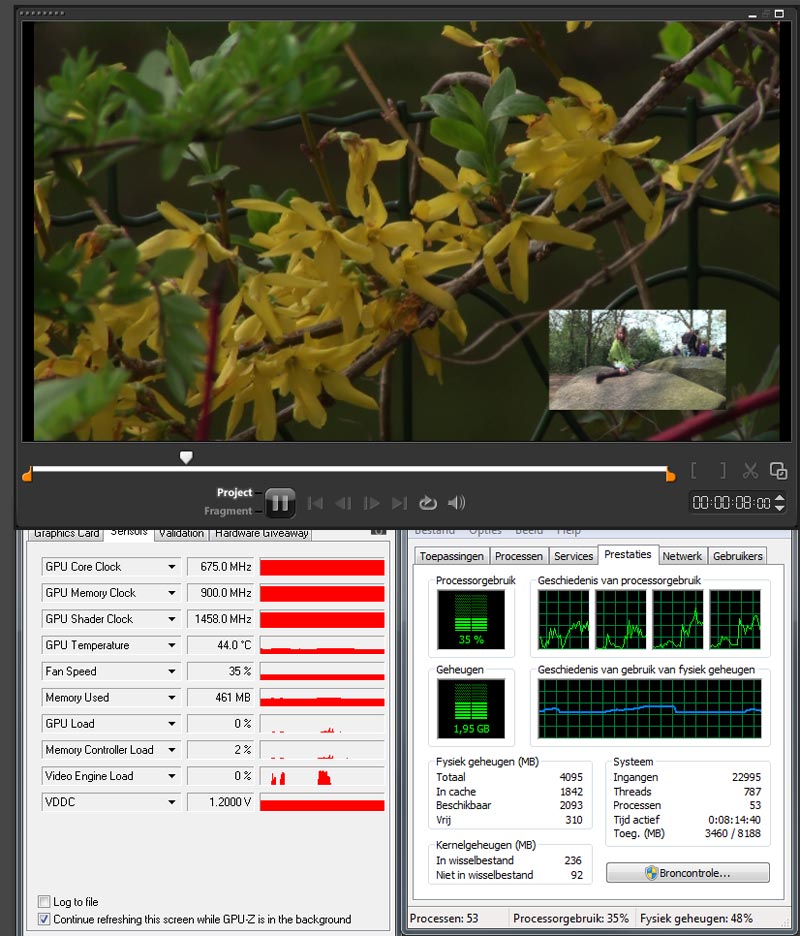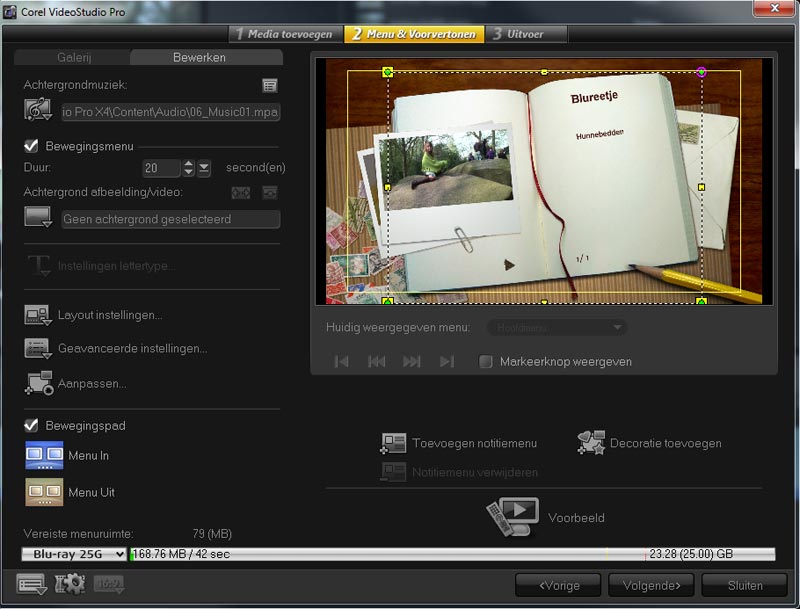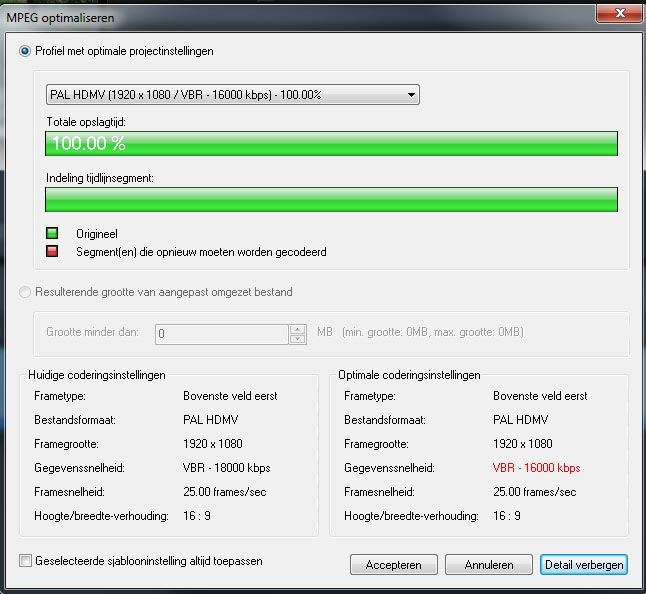Corel heeft een nieuwe versie uitgebracht van haar videomontagesoftware voor de startende videobewerker. De meest opvallende vernieuwingen in Corel VideoStudio Pro x4 zijn de mogelijkheden om animaties te maken, Time Lapse en de optie om te exporteren naar 3D anaglyf of side-by-side. Daarnaast zijn we benieuwd hoe het is gesteld met de gebruiksvriendelijkheid en met de performance.
Direct na het starten van VideoStudio Pro X4 valt het extra venster op in de bibliotheek waar de mediabestanden staan. Door dit extra vak is het nu mogelijk om mappen aan te maken, zodat u uw mediabestanden kunt ordenen. Zo’n functie was hard nodig, omdat bij het werken met veel bestanden er anders geen wijs uit te worden is, welke bestanden u daadwerkelijk in uw montage gebruikt. Nog steeds worden mediabestanden die u gebruikt op de tijdlijn niet gekenmerkt, maar als u ze eerst bekijkt en trimt, kunt u ze daarna in elk geval zelf in de juiste map plaatsen. Daarnaast zijn er drie extra knoppen, waarmee u de verschillende foto-, audio- en videobestanden kunt filteren.
Als u al eerder met VideoStudio Pro hebt gewerkt, dan valt ook de stippellijn op boven elk venster. Door deze stippellijn met de muis vast te pakken kunt u de vensters op een andere plek positioneren. Dit gaat niet eenvoudig, maar als u de stippellijn precies loslaat op de pijlen die verschijnen moet het lukken. Helaas werkt deze flexibelere lay-out alleen voor de drie hoofdvensters en niet voor alle andere vensters zoals de mixer of de effectenpreview. Daar tegenover staat, dat het nu wel mogelijk is om deze hoofdvensters te positioneren op een tweede monitor, waardoor u de beelden full screen kunt bekijken. Om niet elke keer met de vensters te hoeven schuiven, kunt u deze eigen indeling opslaan als voorkeur lay-out.
Stopmotion en Time Lapse
Een van de nieuwe functies bij het Vastleggen is de Stopmotion optie. Door gebruik te maken van deze functie, kunt u beelden automatisch met een door u ingestelde tijdsinterval opnemen met een webcam of dv- of hdv-camera. Hierdoor wordt het mogelijk om animaties te maken of om bijvoorbeeld een groeiende plant goed vast te leggen.
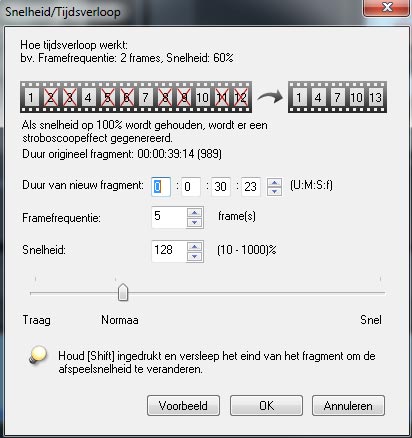
Hebt u al eerder zelf een reeks foto’s gemaakt met een regelmatige interval of een video opgenomen, dan biedt Time Lapse uitkomst. Hierbij geeft u op hoe lang de totale duur moet zijn van het filmpje en daarnaast het aantal frames dat u daarvoor wilt gebruiken. Het resultaat is een versnelde of vertraagde opname met een stroboscoopeffect.
Afspelen van HD-video
Zoals altijd zijn we benieuwd naar de prestaties bij het afspelen van HD-video in AVCHD-formaat. Ons testsysteem voldoet met 4 GB intern geheugen, een Quadcore processor en een Nvidia GTX 250, ruimschoots aan de aanbevolen systeemvereisten. Het afspelen van één AVCHD-video stream in de resolutie van 1920 x 1080 levert geen enkel probleem op. Sterker nog dit gaat zeer goed. De processor wordt nauwelijks belast en VideoStudio Pro X4 maakt goed gebruik van de Nvidia CUDA-technologie om de GPU in te zetten bij het afspelen.
Maar van deze mooie prestatie blijft niets over, wanneer u een tweede videoclip op de overlay-track plaatst of wanneer u een effect toepast op een videoclip. Dan wordt de GPU niet meer aangesproken en wordt u geconfronteerd met een schokkerig beeld. De enige optie die u dan nog hebt is gebruik te maken van Smart Proxy. Bestanden worden dan gerenderd naar MPEG-2 dat makkelijker af te spelen is. Gelukkig kunt u per clip aangeven of u Smart Proxy wilt gebruiken, zodat u niet al te veel tijd kwijt bent met het renderen.
Tijdlijnfuncties
De tijdlijn van VideoStudio Pro X4 beschikt over één videotrack, zes overlay-tracks, twee titeltracks en vier audiotracks. De functionaliteit van de overlay-tracks is op een aantal punten verruimd. Zo mag u daarop nu titels plaatsen, maar ook overgangen toekennen aan clips op die overlay-tracks staan. In feite zijn daardoor de overlay-tracks volwaardige videotracks geworden. Wel is het jammer dat bij het plaatsen van een clip op de overlay-track deze direct wordt geschaald in een verkeerde aspect ratio. U moet na het plaatsen van een clip altijd met de rechtermuisknop in het previewvenster klikken om deze beeldverhoudingen te corrigeren.
De trimfuncties op de tijdlijn zijn niet veranderd en dat is een gemiste kans. Net zoals in de meeste montagepakketten kunt u de video trimmen met de muis door de uiteinden in te korten. Vervelend is dat als u dit doet in VideoStudio u niet het beeld kunt volgen, maar alleen een tijdcode. U weet dus nooit wat u trimt. Maakt u daarentegen gebruik van de trimfuncties in het previewvenster dan kunt u het beeld wel volgen. VideoStudio beschikt niet over geavanceerdere trimopties als rolling edit, slip edit en het tevens onmogelijk om de video met behulp van het toetsenbord te trimmen.
De toetsenbord short-cuts om door de tijdlijn te navigeren hebben eveneens geen verandering ondergaan en wijken daardoor nog steeds af van de meeste concurrerende pakketten. Zo werken de J, K en L toetsen niet om snel door de video te spoelen, worden de B- en F-toetsen gebruikt in plaatst van de pijltjestoetsen om frame voor frame door de video te navigeren en de F3- en F4-toets in plaatst van de I- en O-toets om een begin- en eindpunt te definiëren. Er is geen mogelijkheid om deze short-cuts zelf aan te passen.
Effecten, overgangen en titels
Corel heeft geen vernieuwingen aangebracht in de hoeveelheid overgangen en effecten of de wijze waarop deze kunnen worden toegepast. De templates voor titels zijn wel uitgebreid en door op de nieuwe knop Meer inhoud downloaden te klikken, kunt u gratis vier extra lettertypen pakketten downloaden en een extra titelpakket met fraaie geanimeerde templates. Alle effecten en titels zijn te animeren door gebruik te maken van keyframes. Erg lastig en afwijkend is, dat het scherm dat daarvoor wordt gebruikt niet schaalbaar is en in kleur volkomen afwijkt van de zeer rustige werkomgeving. In het geval dat uw tweede monitor kleiner is dan het hoofdscherm, kunt u dit venster daarop niet verplaatsen.
Authoring
Er zijn in aantal vernieuwingen doorgevoerd in de exportfase. De meest in het oogspringende verandering is de geïntegreerde authorings-applicatie om menu’s te maken voor op de dvd, AVCHD-dvd en Blu-ray disk. In de vorige versie werd hiervoor het pakket DVD Factory 2010 gebruikt, wat een uitgeklede versie was van Corel DVD Factory Pro. Mocht u nog met VideoStudio X3 werken, ga dan vooral even naar de updates van Corel om gratis deze volledige versie van DVD Factory Pro te downloaden.
De geïntegreerde versie in VideoStudio Pro X4 wijkt wat werking betreft niet veel af van DVD Factory Pro. In de eerste stap kunt u projecten of media toevoegen en hoofdstukken maken of bewerken. Daarna moet u de juiste template kiezen om in de volgende stap deze te kunne aanpassen. Dit werkt allemaal erg eenvoudig en het enige wat tegenvalt, is het aantal beschikbare templates. Daar is er maar één van als u wilt branden naar Blu-ray disk en vier als u wilt branden naar dvd. Nu zeggen we daar direct bij dat wij een download versie hebben gekregen en niet, omdat die nog niet verkrijgbaar was, het pakket. Hopelijk zitten daar meer templates bij, want u kunt ze niet vanuit VideoStudio downloaden.
Prettig is dat u behalve een disk kunt branden ook een diskimage kunt maken of het geheel kunt wegschrijven naar mappen op de computer. De kwaliteit is in alle gevallen zeer goed en had nog beter gekund voor Blu-ray, omdat de maximale bitrate op dit moment vast ligt op 20 Mbit/s.
Kwaliteit
Voor het exporteren naar een bestand zijn er verschillende kleine wijzigingen doorgevoerd. Voordat u wilt exporteren naar een eindformaat als WMV, Flash of MP4 wilt u misschien eerst de montage bewaren met de instellingen die overeenkomen met uw project. VideoStudio heeft hiervoor een knop ‘Zelfde als projectinstellingen’. Deze knop werkt niet, en sterker nog die gehele projectinstellingen werken niet optimaal. Standaard maakt VideoStudio een project aan met de resolutie 720 x 576 in mpeg-formaat. Het is onmogelijk om deze resolutie te veranderen in een HD-resolutie. U kunt wel bij de projectinstellingen kiezen voor ongecomprimeerde AVI. In dat formaat mag u wel kiezen voor een HD-resolutie, maar dan gaat de performance enorm achteruit. Enige alternatief dat u hebt, is dan te exporteren met een codec, resolutie en bitrate die overeenkomt met uw origineel.
Voor AVCHD-video is dat niet eenvoudig. Bij alle instellingen van de bestanden is de maximale bitrate 16 Mbit/s en los van het feit dat dit prima kwaliteit oplevert, is dit toch flink wat minder dan de bitrate van de video van de nieuwste camera’s. De beste oplossing verkrijgt u door de bestanden te exporteren naar het Blu-ray formaat met de H.264-template. Alleen dan is het mogelijk om een bitrate van 20 Mbit/s te halen. De kwaliteit van de encoder in Video Studio is zeer goed en de beelden spatten dan ook van het scherm af.
3D export
Bij elke optie om te exporteren naar een bestand, kunt u onder de opties de 3D-simulator activeren om van het 2D-beeld een 3D-beeld te maken. Dit kan in anaglyf- en in side-by-side formaat. Met de optie Diepte geeft u het verschil aan tussen het linker- en rechterbeeld of tussen het cyaan en rode beeld. Dit is een kwestie van uitproberen, want u krijgt geen voorbeeld te zien.
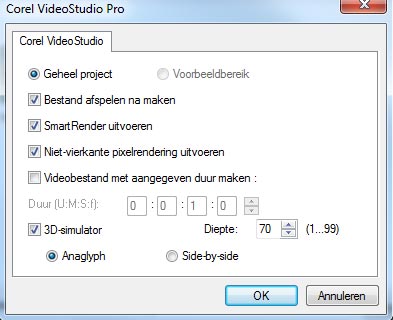
Wel kunt u naderhand de anaglyf-beelden bekijken in VideoStudio, terwijl u voor de side-by-side beelden een ander programma in combinatie met een 3D-monitor moet gebruiken. De 3D-beelden zijn best aardig om naar te kijken, maar ze zijn niet van dezelfde kwaliteit als wanneer u apart geschoten rechter- en linkerbeelden zou gebruiken in de montage. Dat is hopelijk iets dat we in de volgende versie van VideoStudio mogen aantreffen.
Conclusie
Corel heeft met VideoStudio Pro X4 zeker weer een stap voorwaarts gemaakt. Het programma is prettiger in gebruik geworden, door de kleine maar belangrijke wijzigingen van de tijdlijn en Bibliotheek. De prestaties zijn in alle gevallen uitstekend als u met dv-materiaal werkt. Het bewerken van AVCHD-video gaat prima, maar u zult niet ontkomen aan het gebruik van de Smart Proxy om het geheel soepel draaiende te houden. Corel VideoStudio Pro X4 is, mede gezien de prijs, ideaal voor de beginnende videobewerker. Het kan genoeg, is stabiel en levert kwaliteit.
Corel VideoStudio Pro X4
Naam: Corel VideoStudio Pro X4
Website: www.corel.nl
Prijs: € 89,90